win10系统在控制面板中添加“编辑注册表”的方法
Windows10系统越来越多用户安装使用了,并且功能越来越完善了,其中注册表编辑器是一个经常使用的功能,我们可以在控制面板中添加“注册表编辑器”,方便用户直接打开使用,那么win10如何在在控制面板中添加“编辑注册表”?阅读下文教程,一起看看具体步骤吧。
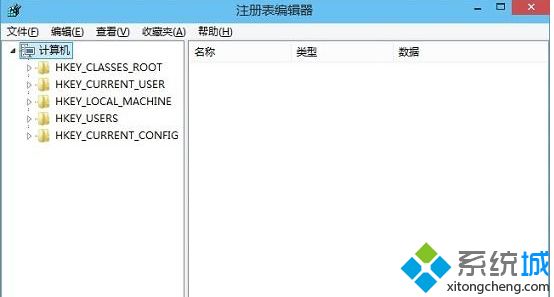
具体方法如下:
首先放代码。
Windows Registry Editor Version 5.00
;如需删除请根据此注册表内容编写一个注册表文档删除这两个键即可解除注册。
[HKEY_CLASSES_ROOT\CLSID\{19260817-d95d-4dff-8b2b-a530db6ed982}]
@="编辑注册表"
"InfoTip"="打开注册表编辑器"
"System.ControlPanel.Category"="5"
[HKEY_CLASSES_ROOT\CLSID\{19260817-d95d-4dff-8b2b-a530db6ed982}\DefaultIcon]
@="%SystemRoot%\\regedit.exe"
[HKEY_CLASSES_ROOT\CLSID\{19260817-d95d-4dff-8b2b-a530db6ed982}\Shell\Open\command]
@="regedit"
[HKEY_LOCAL_MACHINE\SOFTWARE\Microsoft\Windows\CurrentVersion\Explorer\ControlPanel\NameSpace\{19260817-d95d-4dff-8b2b-a530db6ed982}]
@="添加注册表编辑器"
然后我来简单讲一下这个代码的思路。
第1行:没啥好说的,标准开头。
第一步,生成一个名字,这里需要用到GUID作为名字,不爱自己编就直接去这个网站(安全)一键生成。然后在控制面板的命名空间(NameSpace键)中创建一个名为你的GUID的子键(最后一段代码)。
第二步,给这个项目写一下必要的信息:项目名、鼠标悬停弹出的提示等信息;最重要的是你要为这个项目指派一个分组(Category)。我这里写了5,是指将注册表这个项目指派为“系统和安全(System and Security)”分组的子项。
第三步就是给这个项目设置一个图标和启动命令。
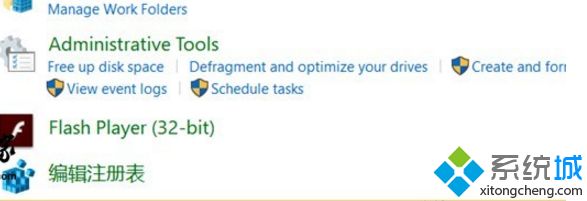
按照上述教程设置之后,win10系统成功在控制面板中添加“编辑注册表”了,希望能够帮助到大家。
相关教程:如何连接关闭注册表编辑的电脑如何将控制面板添加到桌面域控组策略注册表隐藏控制面板Xp系统如何注册控件注册表屏蔽控制面板的访问我告诉你msdn版权声明:以上内容作者已申请原创保护,未经允许不得转载,侵权必究!授权事宜、对本内容有异议或投诉,敬请联系网站管理员,我们将尽快回复您,谢谢合作!










